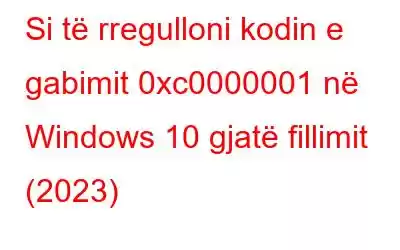Në këtë artikull, ne do të diskutojmë një nga çështjet më të bezdisshme dhe më bezdisëse që mund të hasni ndonjëherë në kompjuterin tuaj Windows 10. Po flasim për kodin e gabimit BSOD 0xc0000001. Kur shfaqet ky gabim, nuk mund ta nisni kompjuterin normalisht dhe ekrani ngec në një cikli nisjeje; dhe më keq, mund të çojë në një përplasje të plotë të sistemit.
Pra, çfarë është saktësisht kodi i gabimit 0xc0000001?
Ky kod ndalimi i Windows 10 0xc0000001 tregon se nuk mund ta nisni sistemin në një mënyrë normale dhe kështu shihni një ekran blu. Ndodh nëse sistemi juaj ka ndonjë skedar të korruptuar/të munguar, aplikacione/programe problematike, ndonjë problem hardueri ose sektorë të dëmtuar të nisjes. Mund të shfaqet në format e mëposhtme:
Lloji i gabimit- 1
Nëse ndonjë ndryshim i fundit i harduerit ose softuerit ka shkaktuar problemin, mund të shihni statusin e gabimit 0xc0000001 me deklaratën: Një pajisje e kërkuar nuk është e lidhur ose nuk mund të aksesohet.”
Lloji i gabimit – 2
Instalimi i përditësimit të ri të Windows OS mund të jetë gjithashtu përgjegjës për të parë kodin e ndalimit. Kur kjo ndodh, kompjuteri juaj nuk mund të nisej siç duhet dhe një pajisje e kërkuar që nuk mund të aksesohet shfaqet si mesazh.
Lloji i gabimit – 3
Mund të hasni gjithashtu kodin e ndalimit të Windows 10 0xc0000001 pasi të keni ngarkuar në mënyrë të rastësishme sistemin me mesazhin e gabimit "Inicializimi i menaxherit të llogarive të sigurisë dështoi për shkak të gabimit të mëposhtëm: A pajisja e bashkangjitur në sistem nuk funksionon. Statusi i gabimit: 0xc0000001.”
Në kushte të tilla, i gjithë kompjuteri dhe të dhënat janë në rrezik! Prandaj, rekomandohet të rikuperoni të gjithë skedarët, dokumentet dhe më shumë të rëndësishme duke përdorur softuer profesional për rikuperimin e të dhënave.
Po në lidhje me skedarët e mi të rëndësishëm të ruajtur në kompjuter?
Ndonjëherë, pavarësisht nga sektorët e dëmtuar të nisjes dhe problemet e harduerit, përdoruesit janë në gjendje të nisin me sukses në kompjuter pa përdorur median e instalimit. Nëse keni hyrë në sistemin tuaj dhe keni humbur disa skedarë të rëndësishëm për shkak të kodit të ndalimit 0xc0000001. Detyra e parë duhet të jetë të ekzekutoni një mjet profesional për rikuperimin e skedarëve si Rimëkëmbja e avancuar e diskut.
Zgjidhja e fuqishme kryen një skanim të plotë në kompjuterin tuaj për të gjetur të gjithë skedarët e mundshëm të fshirë, të humbur, të korruptuar dhe të dëmtuar të humbur për shkak të çdo skenari. Për më tepër, është thelbësore të mbani një kopje rezervë të të gjithë skedarëve, dosjeve, disqeve, ndarjeve dhe sistemit operativ. Ju mund të përdorni cilindo nga programet rezervë Për Windows 10 dhe versione të tjera për t'i mbajtur të dhënat tuaja të sigurta nga lloje të shumta kodesh ndalimi dhe gabimesh, duke përfshirë 0xc0000001.
Si të riparoni kodin e gabimit 0xc0000001 në Windows 10?
Meqenëse ky është një gabim BSOD, do t'ju duhet media e instalimit të Windows për të rregulluar shkakun themelor. Ju mund të ndiqni këtë udhëzues për të mësuar se si të krijoni mjetin e krijimit të mediave. Pas kësaj, mund të ndiqni metodat e listuara më poshtë për të rregulluar kodin e ndalimit.
METODA 1 – Çinstaloni softuerin/aplikacionet me defekt
Pasi të keni plotësuar parakushtet e mësipërme, hiqni pajisjen dytësore dhe bashkëngjitni atë në kompjuterin problematik.
HAPI 1 – Nisni kompjuterin tuaj me median e instalimit USB dhe shtypni opsionin Riparo kompjuterin.
HAPI 2 – Tani ndiqni shtegun e përmendur më poshtë:
Zgjidhja e problemeve > Opsionet e avancuara > Cilësimet e nisjes
HAPI 3 - Shtypni Butoni i rinisjes dhe thjesht klikoni butonin F4 në tastierën tuaj. Sapo ta bëni këtë, Safe Mode do të aktivizohet me sukses në PC tuaj.
HAPI 4 – Në këtë pikë, duhet të keni hyrë në kompjuterin tuaj, ndërkohë që Safe Mode është aktivizuar. Shkoni te cilësimet dhe hapni aplikacionet.
HAPI 5- Tani rishikoni me kujdes të gjitha aplikacionet e instaluara në sistemin tuaj. Gjeni softuerin dhe programet e instaluara së fundi që nuk ju kujtohet t'i keni instaluar. Klikoni butonin Uninstall!
Kjo është e gjitha! Rinisni kompjuterin tuaj për të zgjidhur kodin e bezdisshëm të gabimit të menaxherit të nisjes 0xc0000001.
Duhet të lexohet: 13 Softueri i çinstaluesit për Windows 10, 8, 7
METODA 2- Ekzekuto Riparimin e fillimit
Përpara se të ekzekutosh Riparimin e nisjes, duhet të fillimisht nisni kompjuterin tuaj duke përdorur median e instalimit. Pas kësaj duhet të ndiqni hapat e mëposhtëm:
HAPI 1 – Pas procesit të nisjes, klikoni në opsionin Riparo kompjuterin.
HAPI 2 – Tani ndiqni rrugën e përmendur më poshtë:
Zgjidhja e problemeve > Opsionet e avancuara > Riparimi i fillimit
HAPI 3 – Një gjithëpërfshirës diagnoza do të fillojë në Windows 10.
Pasi të përfundojë procesi, hapi tjetër është të rindizni sistemin tuaj dhe të kontrolloni nëse jeni ende dëshmitar i kodit të gabimit 0xc0000001 apo jo. Në rast se jeni ende duke luftuar, provoni një metodë tjetër!
Duhet të lexohet: Riparimi i fillimit të Windows 10 në një qark të pafund dhe nuk funksionon: E NDRYSHUAR!
METODA 3 – Kopjo skedarin SAM
Shpesh, (Menaxheri i llogarisë së sigurisë ) SAM File mund të jetë gjithashtu përgjegjës për shkaktimin e këtij Boot Kodi i ndalimit të menaxherit në Windows. Prandaj, duhet të kopjoni skedarin SAM nga dosja e riparimit për të zgjidhur problemin. Ja çfarë duhet të bëni:
HAPI 1 – Thjesht nisni kompjuterin tuaj nga media e instalimit për të filluar.
HAPI 2 – Pas kësaj, duhet të ndiqni rrugën e dhënë më poshtë:
Zgjidhja e problemeve > Opsionet e avancuara > Rreshti i komandës
HAPI 3 – Sapo dritarja CMD të shfaqet në ekranin tuaj, ju kërkohet të ekzekutoni linjën e mëposhtme të komandës për të ecur përpara.
kopjoni C:\Windows\Repair\Sam C:\Windows\System32\Config
HAPI 4 – Klikoni butonin Enter. Një kërkesë mund të shfaqet në ekranin tuaj, duke kërkuar lejen tuaj për të "Rivendosni skedarin origjinal". Këtu, duhet të shtypni tastin Y për të ecur përpara!
Pasi të përfundojë i gjithë procesi, provoni të rindizni kompjuterin tuaj. Shpresojmë, kodi i gabimit të menaxherit të nisjes 0xc0000001 do të zgjidhet deri tani!
KUJTO: Kjo metodë do të heqë të gjitha kredencialet tuaja të hyrjes dhe do të sjellë gjendjen origjinale kur sapo keni instaluar Windows.
METODA 4 – Ndryshoni cilësimet e BIOS-it
Epo, nëse sistemi juaj është ende në gjendje jo të bootable, atëherë përsëri duhet të përdorni një media instalimi USB për të vazhduar.
HAPI 1 – Duhet të ndiqni rrugën e dhënë më poshtë:
Zgjidhja e problemeve > Opsionet e avancuara > Rreshti i komandës
HAPI 2 – Sapo të shfaqet dritarja CMD në ekranin tuaj, ju kërkohet të ekzekutoni linjën e mëposhtme të komandës për të ecur përpara.
bootrec /fixmbr
bootrec /fixboot
bootrec /rebuildbcd
Sapo të fillojë procesi i plotë, do të çliroheni nga marrja e kodit të bezdisshëm të gabimit BSOD 0xc0000001 në sistemin tuaj Windows 10.
Duhet lexuar:
- Si të rivendosni cilësimet e Bios?
- Softueri më i mirë i përditësimit të BIOS-it për Windows 10, 8, 7
METODA 5 – Ekzekuto rivendosjen e sistemit
Rivendosja e sistemit tuaj në gjendjen e mëparshme kur gjithçka funksiononte siç duhet është sigurisht zgjidhja më e mirë për të zgjidhur gabimin 0xc0000001. Nëse jeni gati për të kryer rivendosjen e sistemit, gjithçka që duhet të bëni është:
HAPI 1 – Filloni duke nisur kompjuterin tuaj nëpërmjet medias së instalimit USB.
HAPI 2 – Nga ekrani kryesor, shtypni opsionin Riparo kompjuterin.
HAPI 3 – Duhet të ndiqni rrugën e dhënë më poshtë:
Zgjidhja e problemeve > Opsionet e avancuara > Rivendosja e sistemit
HAPI 4 - Në këtë hap, thjesht shtypni butonin Next ose d zgjidhni një pikë rikuperimi.
HAPI 5 – Tani ju duhet të klikoni në butonin "Skano për programet e prekura", e ndjekur nga klikimi i butonit Tjetër > Finish!
Shpresojmë, tani mund të niseni në kompjuterin tuaj normalisht dhe pa kodin e gabimit të menaxherit të nisjes 0xc0000001!
METODA 6 – Rivendosni kompjuterin tuaj
Epo, nëse asnjë nga zgjidhjet nuk ju ndihmoi për të zgjidhur problemin, zgjidhja e fundit është të rivendosni sistemin tuaj. Mbani mend, kjo do të heqë të gjitha aplikacionet tuaja të instaluara dhe do t'i sjellë të gjitha cilësimet në gjendjet e tyre të paracaktuara. Nëse jeni gati për të, ndiqni udhëzimet e mëposhtme:
HAPI 1 – Pas nisjes së kompjuterit me median e instalimit.
HAPI 2 – Shtypni tastet e shkurtoreve Windows + I për të nisur Cilësimet.
HAPI 3 – Tani shkoni te seksioni Përditësimi dhe Siguria dhe lundroni te Rimëkëmbja.
HAPI 4 – Në këtë hap, do t'ju duhet të klikoni në butonin Fillo nën titullin Rivendos këtë kompjuter!
HAPI 5 – Ju keni mundësinë të ruani skedarët tuaj dhe të ruani të dhënat tuaja të rëndësishme ose zgjidhni opsionin Hiq gjithçka nëse nuk keni asgjë të rëndësishme për të humbur.
HAPI 6 – Për të hequr qafe gabimin e bezdisshëm të menaxherit të nisjes 0xc0000001, rekomandohet të hiqni gjithçka për të eliminuar të gjithë skedarët e dëmtuar, cilësimet e gabuara, aplikacionet problematike dhe për të pastruar PC tërësisht. Klikoni në butonin Next për të vazhduar!
HAPI 7 – Një shenjë paralajmëruese mund të shfaqet në ekranin tuaj që kërkon konfirmimin tuaj përfundimtar për të rivendosur kompjuterin. Klikoni përsëri në butonin Next për të filluar procesin e rivendosjes!
HAPI 8 – Zgjidhni Reset, pasuar nga opsioni Vazhdo për të dalë dhe nisur Windows 10.
Kjo është e gjitha! Sapo të përfundojë i gjithë procesi, kodi i gabimit 0xc0000001 do të rregullohet automatikisht në Windows 10.
Duhet të lexohet: Rregullohet “Unable to Reset PC. Gabim "Ndarja e kërkuar e diskut mungon"
Cila zgjidhje funksionoi për ju? Ndani përvojën tuaj në komentet më poshtë!
Pyetjet e bëra më shpesh
Q1. Pse shfaqet kodi i gabimit 0xc0000001?
Çështja e bezdisshme e nisjes mund të shfaqet për shkak të një ose më shumë arsyeve të përmendura më poshtë:
- Skedarët e sistemit të dëmtuar.
- Skedari i menaxherit të llogarisë së sigurisë (SAM) të dëmtuar.
- RAM i gabuar.
- Instalimi i korruptuar i Windows 10.
- Dëmtimi aktual fizik në harduerin e kompjuterit tuaj.
P2 Si të bëj? rregulloni gabimin 0xc0000001?
Zbatimi i zgjidhjeve si Heqja e aplikacioneve problematike, ekzekutimi i Riparimit të fillimit, Kopjimi i skedarit SAM, Kryerja e ndryshimeve në cilësimet e BIOS, ekzekutimi i "Rivendosjes së sistemit" janë disa zgjidhje efektive për të rregulluar kodin e ndalimit të Boot Manager. Vetëm mbani mend, se rikuperimi i të gjithë skedarëve dhe dosjeve tuaja të rëndësishme është një hap vendimtar përpara se të filloni zgjidhjen e problemeve.
ARTIKUJ TË ZGJEDHURA: Si të rregulloni lehtësisht Apc_Index_Mosmatch BSOD? NDRYSHIM: PAGE_NOT_ZERO Gabim BSOD në Windows 10? Dështimi i kontrollit të sigurisë së kernelit BSOD në Windows 10 Si të rregulloni gabimin e ekranit blu BSOD Ntoskrnl.Exe?Lexo: 0